Το Linux Dash είναι ένα ελαφρύ εργαλείο παρακολούθησης διακομιστή συστήματος που παρακολουθεί την απόδοση και την κατάσταση του συστήματός σας. Διαθέτει μια διασύνδεση που βασίζεται στο web όπου θα βλέπετε την κατάσταση του συστήματος, πληροφορίες δικτύου, εφαρμογές και πολλά άλλα. Εάν θέλετε να παρακολουθείτε την απόδοση της συσκευής σας Raspberry Pi, μπορείτε να εγκαταστήσετε αυτό το εργαλείο στο σύστημά σας καθώς εκτελείται αποτελεσματικά σε όλα τα λειτουργικά συστήματα Linux.
Σε αυτό το άρθρο, θα δούμε πώς να ρυθμίσετε το Linux Dash στο Raspberry Pi.
Πώς να ρυθμίσετε το Linux Dash στο Raspberry Pi
Η εγκατάσταση και η ρύθμιση του Linux Dash για Raspberry Pi δεν είναι πολύ δύσκολη δουλειά και μπορείτε να την ολοκληρώσετε σε λίγα μόνο βήματα. Ακολουθήστε τον παρακάτω οδηγό για να ρυθμίσετε το Linux Dash στο Raspberry Pi.
Βήμα 1: Πρώτα πρέπει να εγκαταστήσουμε το Git. ανοίξτε το τερματικό και πληκτρολογήστε την παρακάτω εντολή για να εγκαταστήσετε το Git στο σύστημα Raspberry Pi.
$ sudo κατάλληλος εγκαθιστώ git
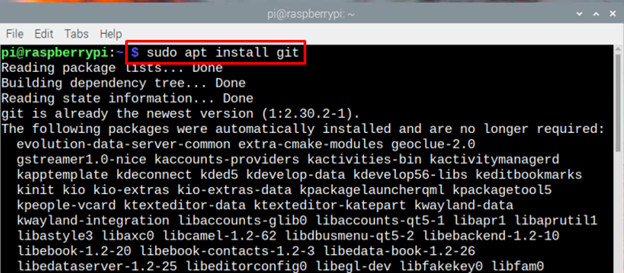
Βήμα 2: Μπορείτε επίσης να πληκτρολογήσετε την ακόλουθη εντολή για να ελέγξετε για την έκδοση Git που είναι εγκατεστημένη στο σύστημα Raspberry Pi.
$ git --εκδοχή

Βήμα 3: Πριν από περαιτέρω εγκατάσταση, ας ενημερώσουμε τη λίστα πακέτων και για το σκοπό αυτό πληκτρολογήστε την παρακάτω εντολή:
$ sudo εύστοχη ενημέρωση 
Βήμα 4: Για να λειτουργήσουμε το Linux Dash στο Raspberry Pi, θα χρησιμοποιήσουμε διακομιστή Apache, τον οποίο θα πρέπει να εγκαταστήσετε πρώτα με τις απαιτούμενες εξαρτήσεις PHP χρησιμοποιώντας την ακόλουθη εντολή:
$ sudo κατάλληλος εγκαθιστώ apache2 php git php-json php-κοινό php-xml 
Βήμα 5: Τώρα, καθώς η εγκατάσταση του Apache έχει ολοκληρωθεί, ήρθε η ώρα να ξεκινήσει και να ενεργοποιηθεί ο διακομιστής Apache στο σύστημα Raspberry Pi.
Να ξεκινήσω:
$ sudo systemctl εκκίνηση του apache2 
Να επιτρέψει:
$ sudo systemctl επιτρέπω apache2 
Βήμα 6: Τώρα, αλλάξτε τον κατάλογο χρησιμοποιώντας:
$ CD / ήταν / www / html 
Βήμα 7: Για να κλωνοποιήσετε τα αρχεία Linux Dash από το Git ακολουθήστε την παρακάτω εντολή:
$ sudo git κλώνος https: // github.com / afaqurk / linux-dash.git 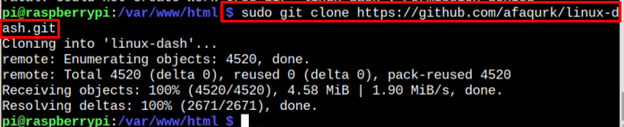
Βήμα 8: Τώρα έχουμε σχεδόν τελειώσει με τη διαδικασία εγκατάστασης, τώρα ήρθε η ώρα να φορτώσετε ξανά τον διακομιστή. Για επαναφόρτωση ακολουθήστε την παρακάτω εντολή:
$ sudo systemctl επαναφόρτωση του apache2 
Βήμα 9: Τώρα, θα πρέπει να βρείτε τη διεύθυνση IP του Raspberry Pi σας και μπορείτε να τη χρησιμοποιήσετε εάν διαμόρφωση εντολή για το σκοπό αυτό:
$ ifconfig 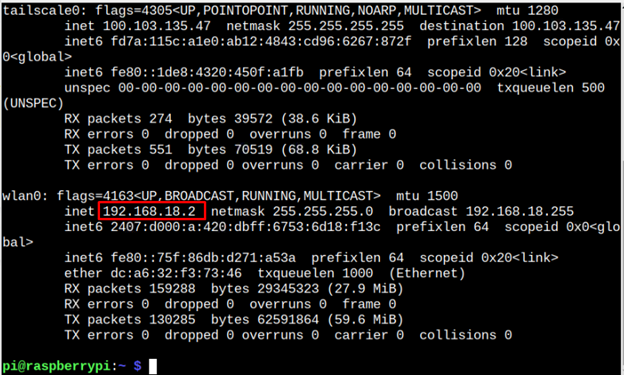
Βήμα 10 : Ανοίξτε το πρόγραμμα περιήγησής σας και πληκτρολογήστε τη διεύθυνση κεντρικού υπολογιστή μαζί με '/ linux-dash/#/system-status” . Σε αυτό το σενάριο είναι 192.168.18.2.
http: //< Pi_IP >> linux-παύλα / #/system-status 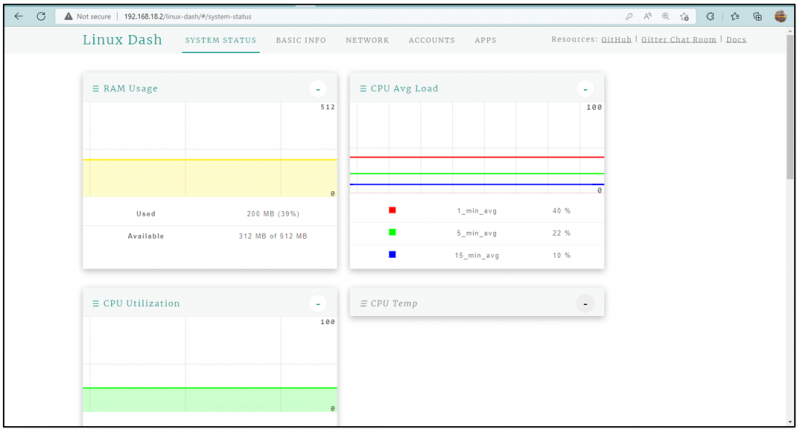
Βήμα 11: Τώρα τελειώσατε! Η οθόνη Linux Dash θα εμφανιστεί μπροστά σας. Έχει 5 στήλες που επισημαίνονται στην παρακάτω εικόνα:
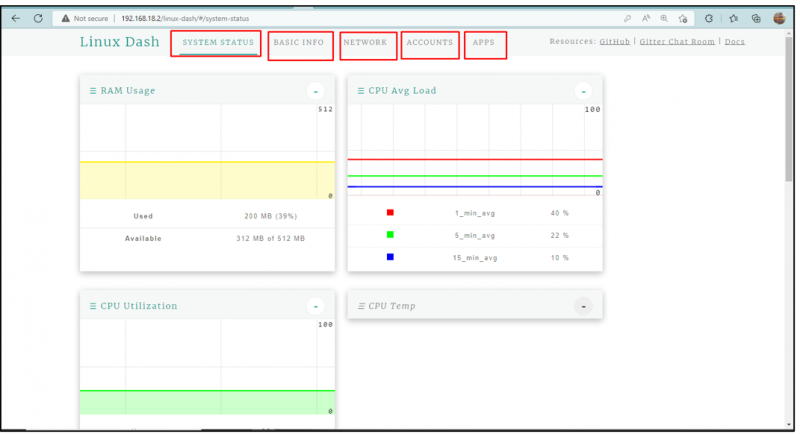
Στήλη κατάστασης συστήματος
Όταν ανοίγετε το Linux Dash, εμφανίζει μια στήλη κατάστασης συστήματος που έχει επιπλέον 3 διαμερίσματα που εμφανίζει το Χρήση RAM του συστήματος, Μέσος φόρτος CPU , και Χρήση CPU :
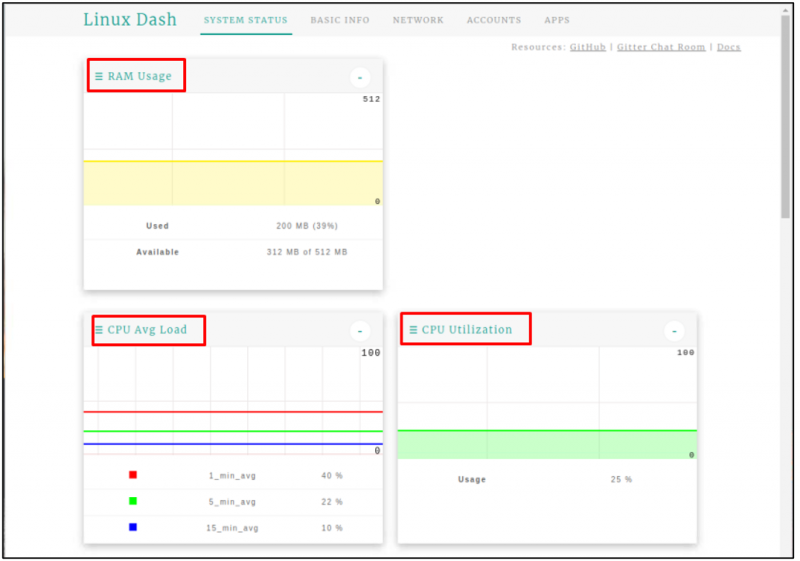
Βασικές πληροφορίες
Η δεύτερη στήλη είναι η στήλη βασικών πληροφοριών που εμφανίζει τις βασικές πληροφορίες του συστήματος, όπως πληροφορίες λειτουργικού συστήματος, πληροφορίες CPU και Πληροφορίες μνήμης:
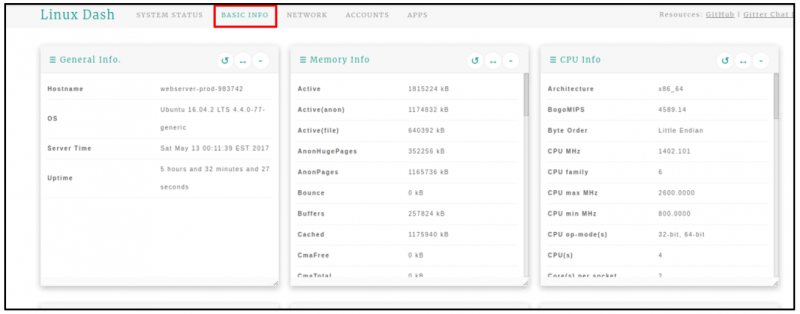
Δίκτυο
Το επόμενο στη λίστα είναι το ΔΙΚΤΥΟ στήλη που εμφανίζει όλες τις πληροφορίες που σχετίζονται με το δίκτυο όπως Διεύθυνση IP , Ταχύτητες ping , Σύνδεση δικτύου , Μεταφορτώστε το ποσοστό μεταφοράς , και Ποσοστό μεταφοράς λήψης :.
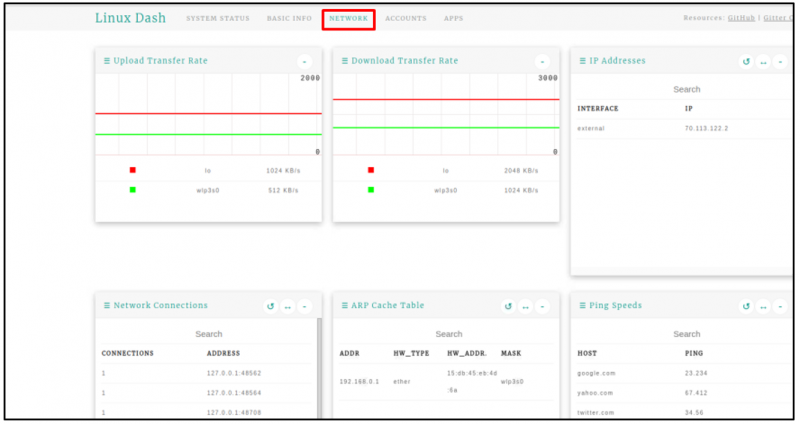
Λογαριασμοί
Στο ΛΟΓΑΡΙΑΣΜΟΙ καρτέλα βρείτε πληροφορίες των χρηστών:
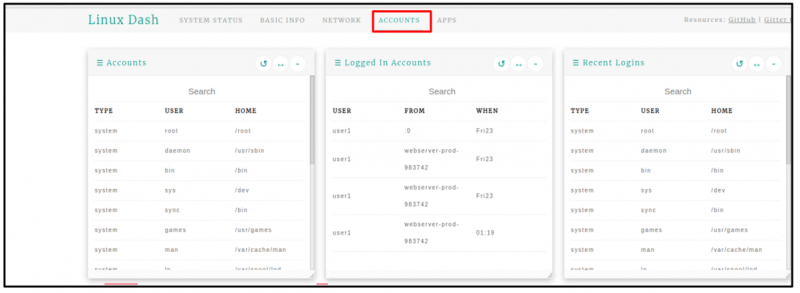
Εφαρμογές
Όπως υποδηλώνει το όνομα, δίνει πληροφορίες για το εγκατεστημένο Εφαρμογές :
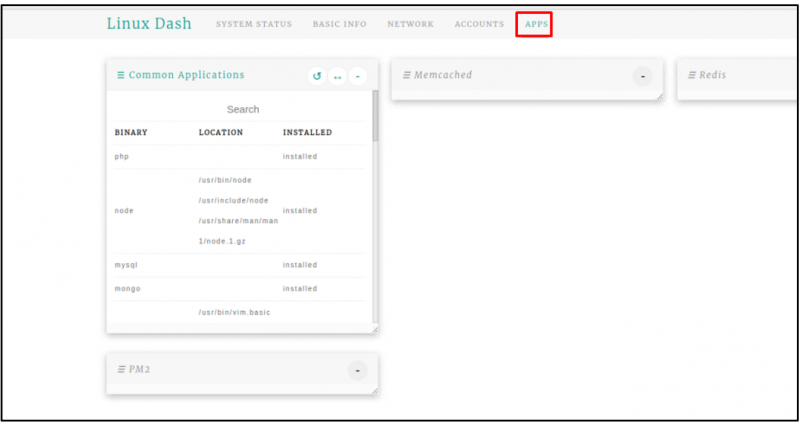
συμπέρασμα
Το Linux Dash είναι ένα ισχυρό εργαλείο παρακολούθησης που βασίζεται σε Linux που μπορεί να χρησιμοποιηθεί για την παρακολούθηση διαφορετικών πόρων μιας συσκευής, όπως η χρήση της μνήμης RAM της συσκευής, η χρήση της CPU, τα δίκτυα, οι εφαρμογές και πολλά άλλα. Για να ρυθμίσετε το Linux Dash στο Raspberry Pi, χρειάζεται απλώς να εγκαταστήσετε το Linux Dash στο σύστημά σας κλωνοποιώντας τα αρχεία εγκατάστασης από τον ιστότοπο του GitHub. Στη συνέχεια, μετά την εγκατάσταση των μονάδων Apache και PHP, μπορείτε εύκολα να αποκτήσετε πρόσβαση στη διεπαφή ιστού Linux Dash μέσω οποιουδήποτε προγράμματος περιήγησης χρησιμοποιώντας τη διεύθυνση κεντρικού υπολογιστή Raspberry Pi.